
사진 중 각 사람은 흐리게의 효과에 직면 해 있습니다. 손이 흔들 렸을 때, 운동 과정에서 촬영, 긴 노출을 촬영할 때 발생합니다. Photoshop의 도움 으로이 결함을 제거 할 수 있습니다.
완벽한 프레임은 신규 이민자뿐만 아니라 잡으려고 노력하고 있습니다. 전문 장비의 존재와 함께 사례의 경험이있는 전문가들이 초점을 맞추고 노출 및 감광성을 따르십시오.
인쇄물에 사진을 입력하기 전에 프레임은 기존 시각적 결함을 제거하기 위해 편집기에서 처리됩니다.
오늘 우리는 Photoshop에서 사진에서 흐림을 제거하고 그림 선명도를 부여하는 방법에 대해 논의 할 것입니다.
처리가 참조 :
• 색상 보정;
• 밝기 설정;
• Photoshop에서 선명도 향상;
• 사진의 크기를 조정합니다.
문제점을 해결하는 조리법은 간단합니다. 비율과 이미지 크기는 변경하지 않아도 좋지 않고 선명도에 따라 작동해야합니다.
윤곽선 선명도 - 선명도를 높이는 빠른 방법입니다
유니폼 블러의 경우 훨씬 눈에 띄지 않고 도구를 사용하십시오. "윤곽선 선명도" ...에 선명도를 조정하고 탭에 있습니다. "필터" 더 나아가 "선명도 강화" 그리고 원하는 옵션을 찾고 있습니다.
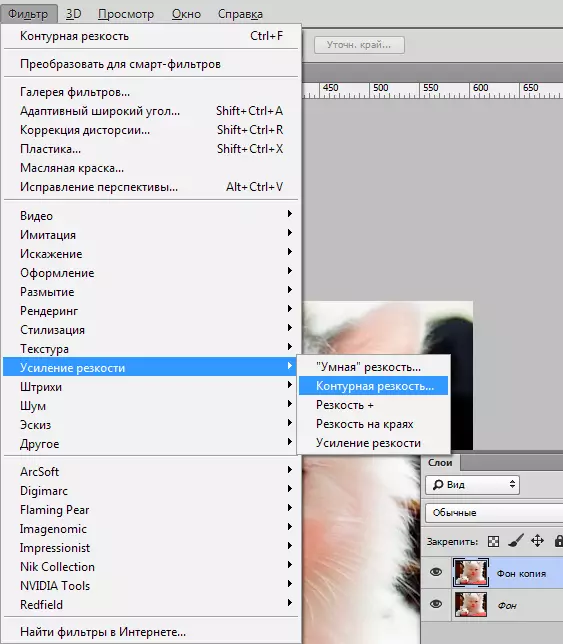
원하는 옵션을 선택하면 3 개의 슬라이더가 표시됩니다. 효과, 반경 및 발 뒤꿈치 ...에 귀하의 경우에 가장 적합한 가치는 수동으로 선택해야합니다. 다른 색상 특성이있는 각 이미지에 대해 이러한 매개 변수가 다르고 자동으로 만들지 않습니다.
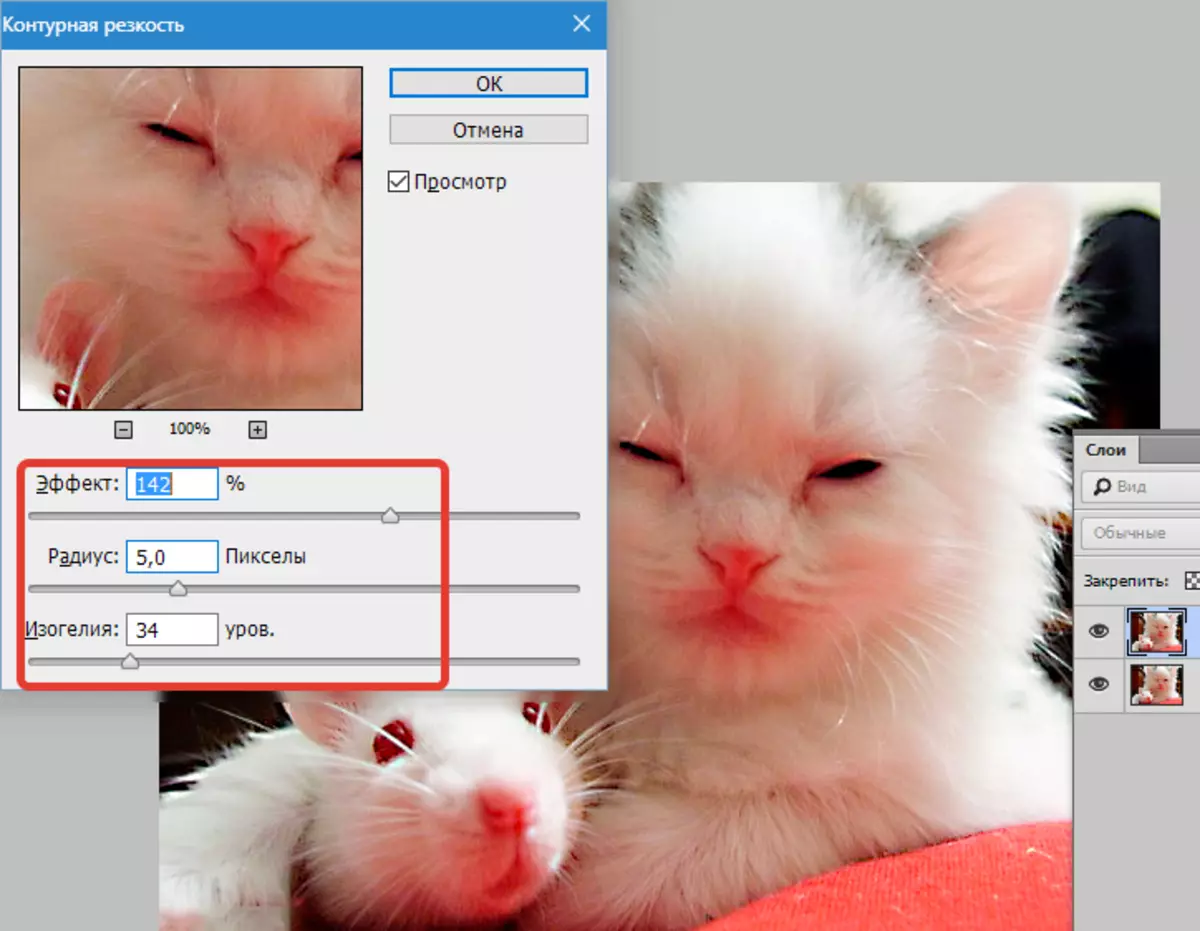
그 효과 여과의 힘을 책임지고있다. 슬라이더를 탐색하면 큰 값이 곡물, 소음을 증가시키고 최소 변화가 거의 눈에 띄지 않습니다.
반지름 중심점의 선명도에 대한 책임이 있습니다. 반경이 감소하면 선명도도 감소되지만 자연스러운 자연스러운이 더 정확합니다.
여과의 강도와 반경은 먼저 설정되어야합니다. 값을 최대한 많이 설정하지만 소음을 고려하십시오. 그들은 약해야합니다.
이삭 콘트라스트가 다른 섹션의 색상 수준으로 고장을 반영합니다.
수준이 증가함에 따라 사진의 품질이 향상됩니다. 그러한 옵션 덕분에 소음, 낟알이 제거됩니다. 따라서 마지막을 수행하는 것이 좋습니다.
색 대비 옵션
Photoshop에서는 옵션이 있습니다 "색 대비" 선명도를 미세 조정할 책임이 있습니다.
레이어를 잊지 마십시오. 그들의 도움으로 사진 결함뿐만 아니라 제거됩니다. 객체의 품질을 신중하게 개선 할 수 있습니다. 동작 순서는 다음과 같습니다.
1. 이미지를 열고 새 레이어에 복사하십시오 (메뉴 "레이어 - 중복 레이어 만들기" , 설정에서 아무 것도 변경하지 마십시오).
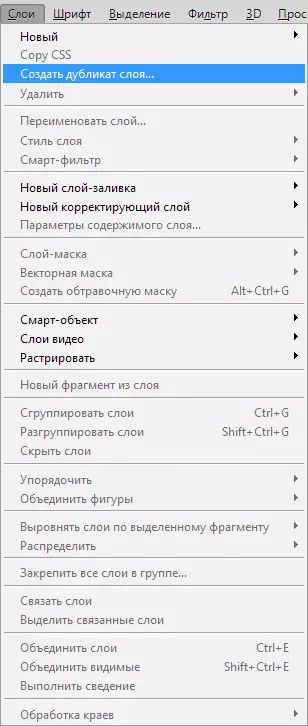
2. 생성 된 레이어에서 실제로 작동하는 경우 패널을 확인하십시오. 생성 된 레이어의 이름이 지정된 행을 선택하고 복사 된 객체 여야합니다.
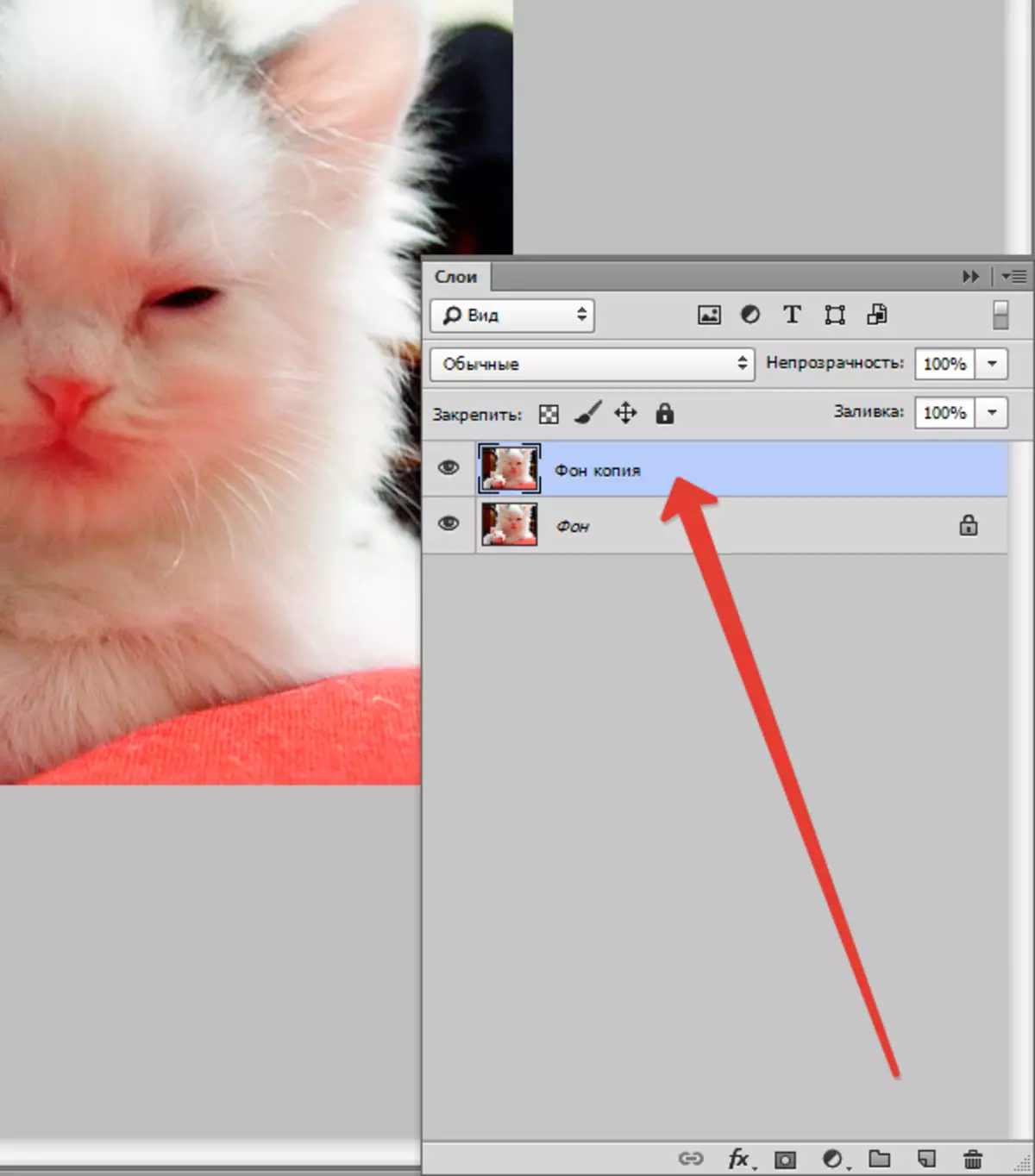
3. 일련의 작업을 만듭니다 "필터 - 기타 - 색상 대비" 대조의 모습을 보장 할 것입니다.
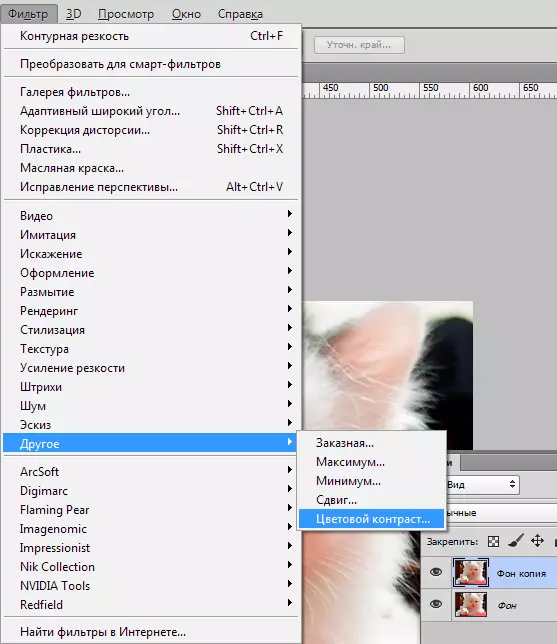
4. 열리는 영역에서 작업하는 사이트의 반경 수를 넣으십시오. 일반적으로 원하는 값은 10 픽셀 미만 이내입니다.
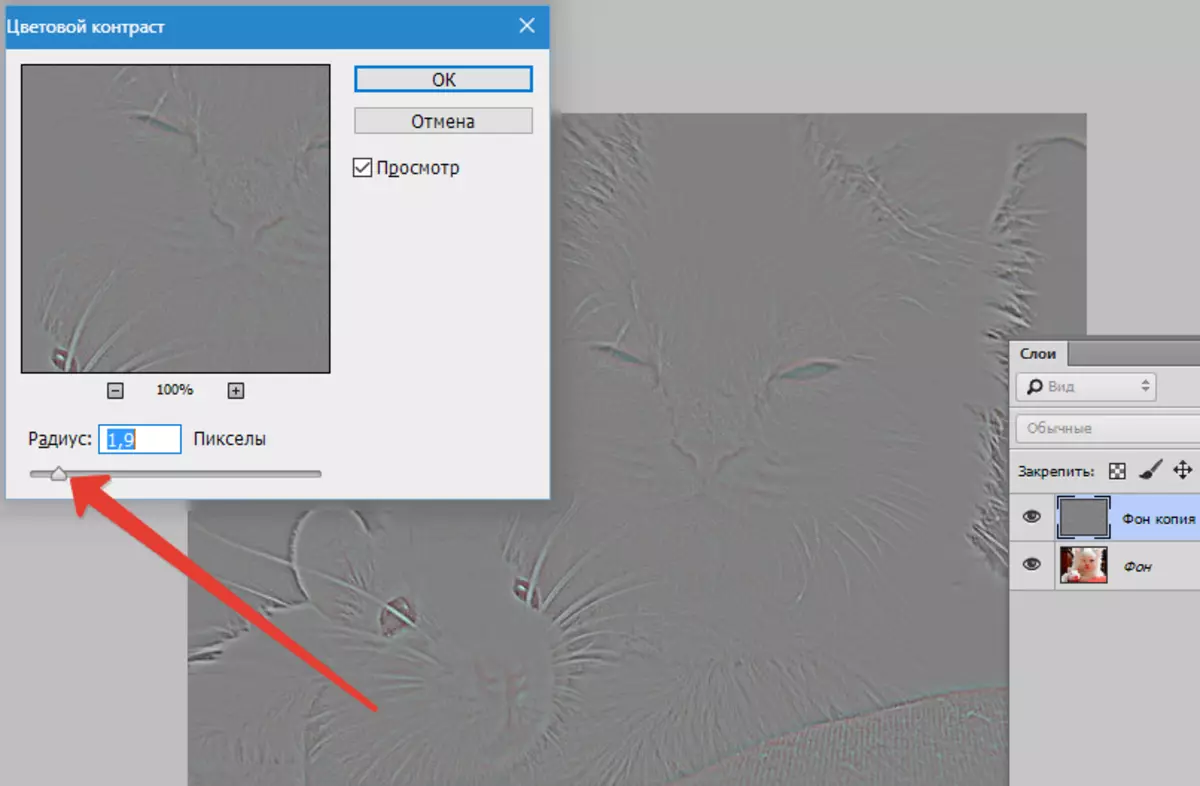
5. 사진은 장치의 손상된 광학 부분으로 인해 긁힘, 소음이 포함될 수 있습니다. 이렇게하려면 필터를 선택하십시오 "소음 - 먼지 및 스크래치".
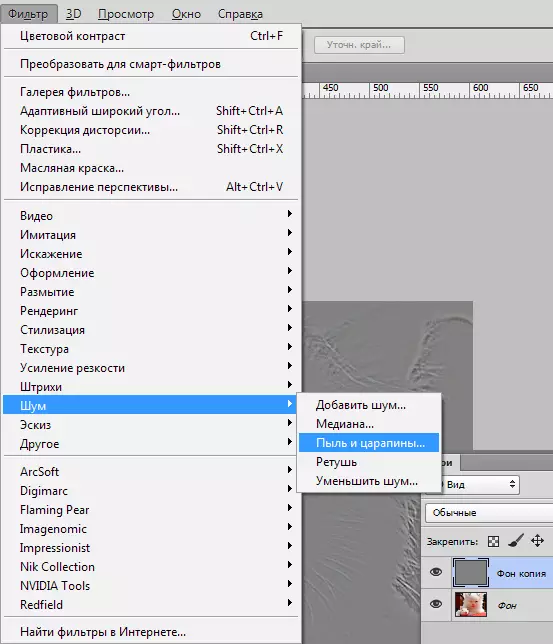
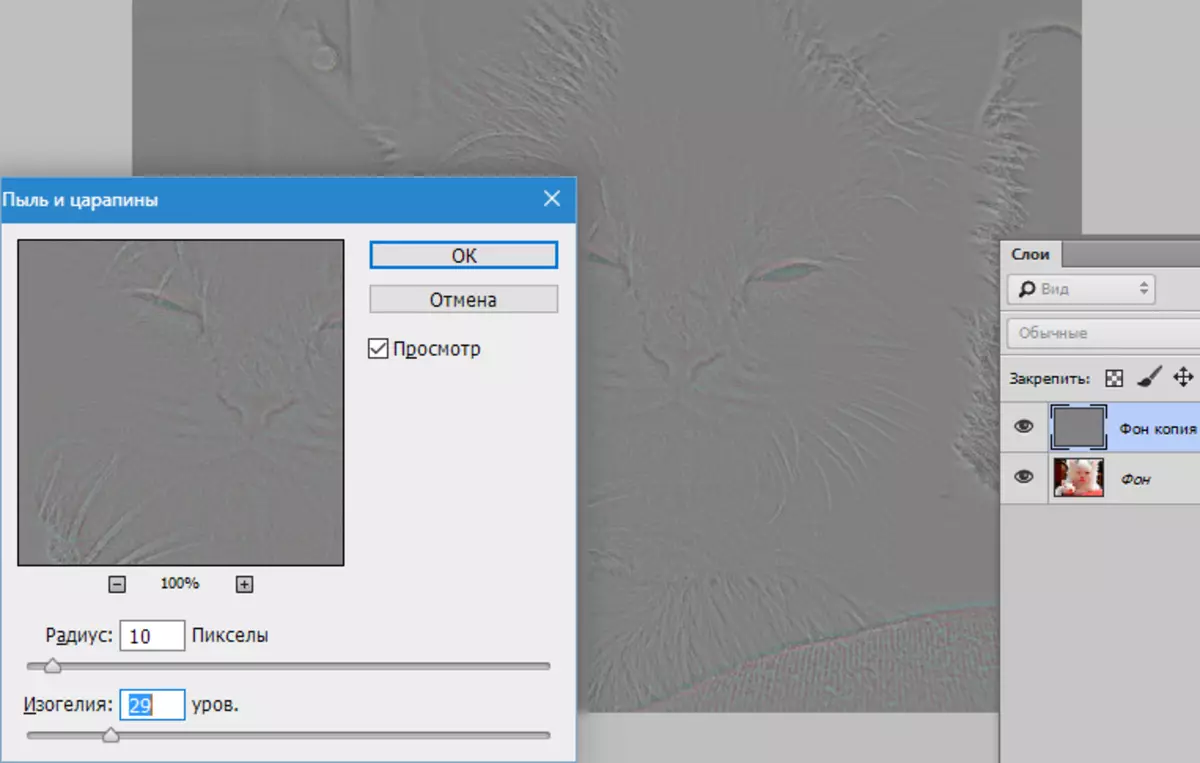
6. 다음 단계에서 생성 된 레이어를 방해하십시오. 이것이 완료되지 않은 경우, 보정 과정에서 색소 잡음의 모양이 가능합니다. 선택하다 "이미지 - 수정 - 방어".
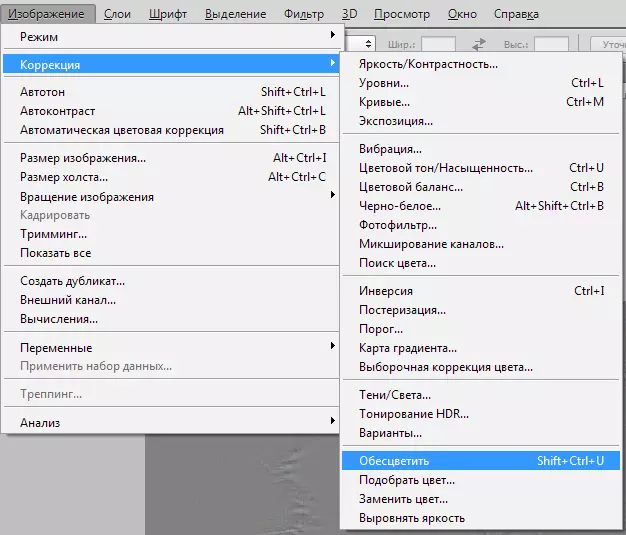
7. 레이어가 완료되면 상황에 맞는 메뉴에서 선택하십시오. "믹싱 모드" 방법 "겹치는".
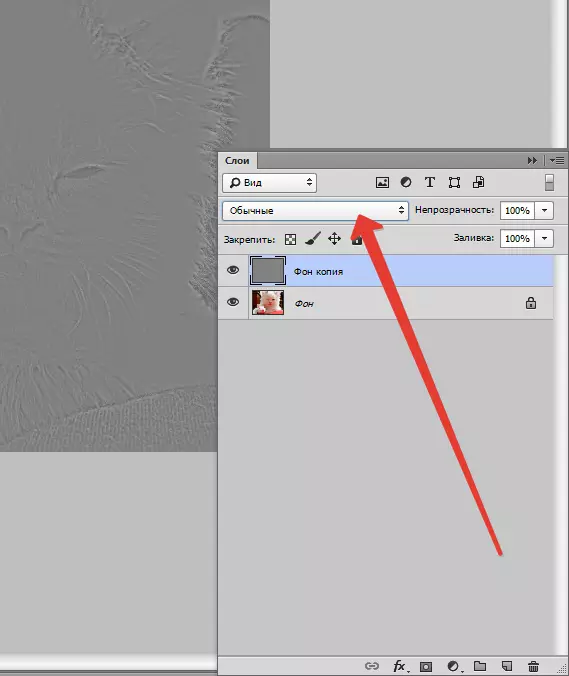
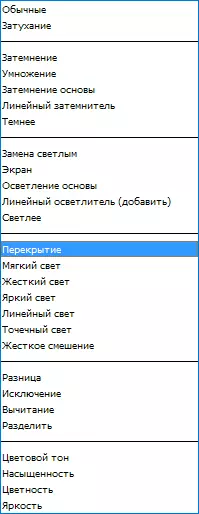
결과:

많은 결과를 얻는 방법. 시도해보십시오. 사진이 완벽하게 보일 수있는 방법을 기억하십시오.
